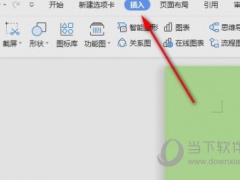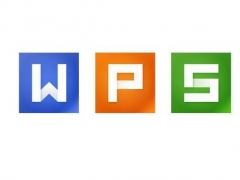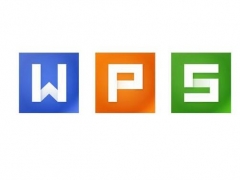wps2019怎么设置主题颜色 看完你就知道了
教程之家
WPS
WPS2019是一款很多小伙伴在日常生活中都会使用到的文档编辑软件,可以编辑处理各种文档内容,提升大家的工作学习效率。有些小伙伴还不清楚软件该怎么设置主题颜色,所以今天小编就为大家带来了设置主题颜色的方法,感兴趣的小伙伴一起来看看吧。
方法步骤:
1、打开 WPS 2019 的主界面以后,加载要操作的文档。然后,点击“页面布局”菜单。
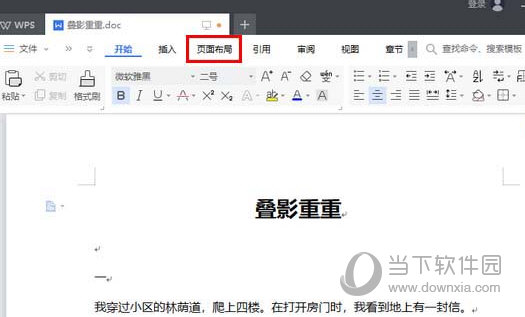
2、切换到页面布局菜单以后,点击“背景”。
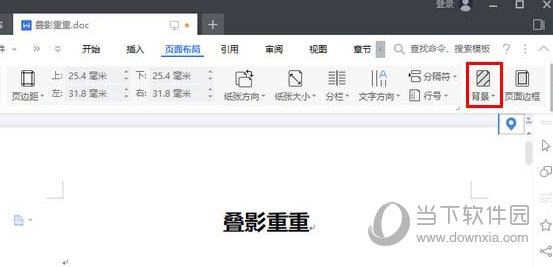
3、这时,将会弹出一个菜单。在这个菜单中,我们既可以点选一个已经存在的主题颜色,也可以点击“其他填充颜色”自定义新的颜色。
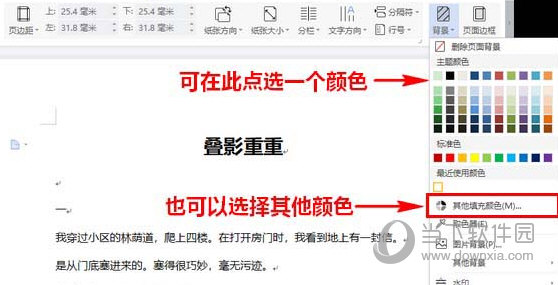
以上就是小编带来的软件设置主题颜色方法了,小伙伴们只需要按照文章的步骤进行就可以轻松设置了,希望这篇文章能够帮助到大家。